Apple Watch로 Mac을 잠금 해제하는 방법
Apple Watch(an Apple Watch) 가 있는 경우 이를 사용하여 Mac 기기 를 빠르고 쉽게 잠금 해제할 수 있습니다 . Apple 은 암호를 입력하지 않고도 Mac 을 잠금 해제할 수 있는 기능을 Watch 에 추가했습니다. (Watch)Watch 를 (Watch)Mac 에 가까이 가져가기만 하면 Mac 이(Mac) 허용합니다.
이 기능을 사용하려면 먼저 Mac(Mac) 에서 이 기능을 설정해야 합니다. 또한 Apple Watch 로 (Apple Watch)Mac 을 잠금 해제하기 전에 장비가 충족해야 하는 특정 요구 사항이 있습니다 .

Apple Watch로 Mac을 잠금 해제하기 위한 요구 사항(Requirements To Unlock a Mac With An Apple Watch)
장치를 잠금 해제 프로세스에 사용하려면 먼저 소프트웨어 및 하드웨어 요구 사항을 모두 충족해야 합니다.
지원되는 Mac 및 Apple Watch 모델(Supported Mac & Apple Watch Models)
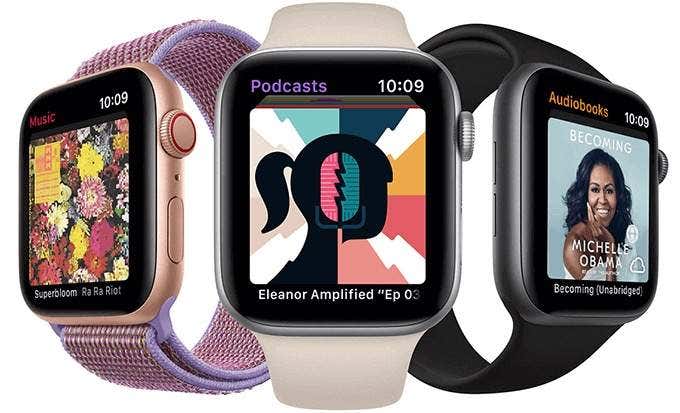
Apple Watch로 Mac(Mac) 을 잠금 해제하려면 다음 Mac(Macs) 및 Apple (Apple Watches)Watch(Apple Watch) 중 하나가 있어야 합니다 .
- 2013년 중반 이후의 Mac.
- Apple Watch 0, 1, 2, 3, 4 또는 5.
Mac 이 (Mac)자동 잠금 해제(Auto Unlock) 기능 을 지원 하는지 확인하는 쉬운 방법이 있습니다.
- (Click)화면 왼쪽 상단 모서리에 있는 Apple 로고를 (Apple)클릭 하고 이 Mac에 관하여(About This Mac) 를 선택하십시오 .

- 개요(Overview) 탭 에 있는 동안 시스템 보고서(System Report) 버튼을 클릭합니다.

- 왼쪽 사이드바에서 네트워크(Network) 메뉴를 확장하고 Wi-Fi 옵션을 선택합니다.
- 오른쪽 창에서 자동 잠금 해제(Auto Unlock) 옆에 있는 텍스트를 확인합니다 . 지원됨(Supported) 이라고 표시되면 Apple Watch 로 (Apple Watch)Mac 을 잠금 해제할 수 있음을 의미합니다 .

지원되는 운영 체제 버전(Supported Operating System Versions)
잠금 해제 기능을 사용하려면 Apple Watch(your Apple Watch) 와 Mac 모두 다음 운영 체제 버전을 실행해야 합니다.
- Apple Watch 0 , 1, 2 또는 3인 경우 watchOS 3 이상을 실행 중이 어야 합니다(watchOS 3) . Apple Watch 4 또는 5인 경우 watchOS 4 이상 을 실행하고 있어야 합니다 .
- Mac에서 macOS Sierra 이상을 실행해야 합니다.
iCloud 계정에 대한 이중 인증(Two-Factor Authentication For Your iCloud Account)
Apple은 Apple Watch를 사용 하여 (use an Apple Watch)Mac 을 잠금 해제 하기 전에 iCloud 계정에서 이중 인증을 활성화(enable two-factor authentication in your iCloud account) 하도록 요구합니다 . Mac 에서 아래와 같이 할 수 있습니다 .
- (Click)왼쪽 상단 모서리에 있는 Apple 로고를 (Apple)클릭 하고 시스템 환경설정(System Preferences) 을 선택합니다 .

- 다음 화면에서 iCloud 를 선택 합니다.

- 계정 세부 정보(Account Details) 를 클릭 하여 iCloud 계정 옵션을 봅니다.

- 보안(Security) 탭을 선택합니다 .
- 이중 인증 옵션을 활성화합니다.

동일한 iCloud 계정 사용(Use The Same iCloud Account)
Mac과 Apple Watch(Apple Watch) 가 동일한 iCloud 계정을 사용 하는지 확인해야 합니다. 그렇지 않은 경우 두 기기 에서 동일한 Apple ID 로 로그인합니다.(Apple ID)
Mac과 Apple Watch 모두에서 암호 사용하기(Use a Passcode On Both Your Mac & Apple Watch)
[apple-watch-passcode.png]
Apple Watch 에서 암호 옵션(enabled the passcode option) 을 활성화 해야 합니다 . Mac 에서는 계정에 로그인 암호를 사용해야 합니다.
Mac에서 Bluetooth 및 WiFi 활성화(Enable Bluetooth & WiFi On Your Mac)
Apple Watch 로 (Apple Watch)Mac 을 잠금 해제 하려면 Mac 에서 (Mac)Bluetooth 와 WiFi 를 모두 켜 놓은 상태로 유지해야 합니다 .
- WiFi 를 켜 려면 Mac 메뉴 막대에서 WiFi 아이콘을 클릭하고 Wi-Fi 켜기(Turn Wi-Fi On) 를 선택합니다 .

- Bluetooth 를 활성화하려면 메뉴 표시줄에서 Bluetooth 아이콘을 클릭하고 Bluetooth 켜기(Turn Bluetooth On) 를 선택 합니다.

Apple Watch 잠금 해제(Unlock Your Apple Watch)
Apple Watch 로 Mac 을 잠금 해제하려면 시계(Watch) 를 손목에 차고 있는 동안 잠금 해제되어 있어야 합니다.
Apple Watch로 Mac을 잠금 해제하는 방법(How To Unlock Your Mac With An Apple Watch)
Apple Watch 로 잠금을 해제하려면 먼저 Mac 에서 (Mac)자동 잠금 해제(Auto Unlock) 기능 을 활성화해야 합니다 .
- (Click)화면 왼쪽 상단 모서리에 있는 Apple 로고를 (Apple)클릭 하고 시스템 환경설정(System Preferences) 을 선택합니다 .
- 다음 화면에서 보안 및 개인 정보 보호(Security & Privacy) 옵션을 선택하십시오 .

- Apple Watch를 사용하여 앱 및 Mac 잠금 해제(Use your Apple Watch to unlock apps and your Mac) 라는 옵션이 표시 됩니다. 이 옵션을 켜십시오.

- 이제 Apple Watch 를 (Apple Watch)Mac 에 더 가까이 가져가서 Mac 을 잠금 해제할 수 있습니다 .
Mac이 Apple Watch로 잠금 해제되지 않는 경우 수행할 작업(What To Do If Your Mac Won’t Unlock With Your Apple Watch)
Apple Watch 로 (Apple Watch)Mac 을 잠금 해제하는 데 문제가 있는 경우 다음 수정 사항이 도움이 될 것입니다.
잠금 해제 옵션 비활성화 및 Mac 재부팅(Disable The Unlock Option & Reboot Your Mac)
- (Click)왼쪽 상단 모서리에 있는 Apple 로고를 (Apple)클릭 하고 시스템 환경설정(System Preferences) 을 선택합니다 .
- 보안 및 개인 정보 보호(Security & Privacy) 옵션을 선택합니다 .

- Apple Watch를 사용하여 앱 및 Mac 잠금 해제(Use your Apple Watch to unlock apps and your Mac) 옵션을 비활성화합니다 .

- (Click)상단 의 Apple 로고를 클릭 하고 재시동(Restart) 을 선택하십시오 .
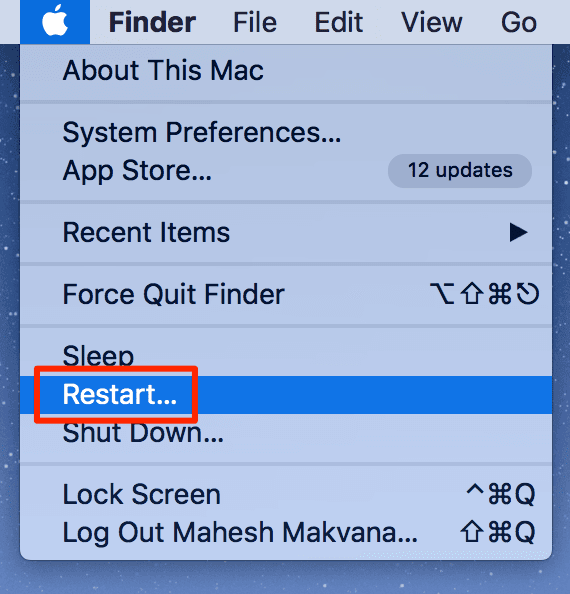
- 시스템 환경설정(System Preferences) 에서 잠금 해제 옵션을 활성화합니다 .
인터넷 및 화면 공유 끄기(Turn Off Internet & Screen Sharing)
- 화면 상단에서 Apple 로고를 클릭한 다음 시스템 환경설정 을 클릭합니다.(System Preferences)
- 공유(Sharing) 옵션을 선택합니다 .

- 화면 공유(Screen Sharing) 및 인터넷 공유(Internet Sharing) 확인란을 선택 취소합니다 .

iPhone으로 Mac을 잠금 해제하는 방법(How To Unlock Your Mac With An iPhone)
Apple Watch 가 없는 경우 iPhone을 사용하여 Mac 을 잠금 해제할 수도 있습니다 . Mac 과 iPhone을 함께 쌍으로 연결할 수 있는 타사 앱이 있습니다.
Near Lock 은 iPhone으로 Mac 을 잠금 해제할 수 있는 앱 중 하나 입니다. 무료 앱이지만 특정 기능을 사용하려면 유료 프로 버전으로 업그레이드해야 합니다.
- iPhone 과 Mac 모두에 Near Lock 앱을 설치합니다 .
- iPhone과 Mac 모두에서 앱을 실행합니다 .
- Mac 의 기본 인터페이스에서 새 장치 추가(Add New Device) 버튼을 클릭 합니다.

- Mac 앱에서 (Mac)수락(Accept) 을 클릭 하여 iPhone에 연결합니다.

- iPhone에 Mac의 사용자 이름과 암호를 입력합니다. 그런 다음 연결(Connect) 을 탭 합니다 .

- iPhone이 Mac 에 연결되면 연결 성공(Connection successful ) 이라고 표시됩니다 . 계속(Continue) 버튼을 누릅니다 .

- Mac 을 잠그려면 iPhone의 앱에서 Mac 아이콘을 길게 누릅니다 . Mac 을 잠금 해제하려는 경우에도 동일한 작업을 수행하십시오 .

- 기능에 대해 수정할 수 있는 다양한 설정을 보려면 iPhone 앱에서 설정 아이콘을 탭하십시오.
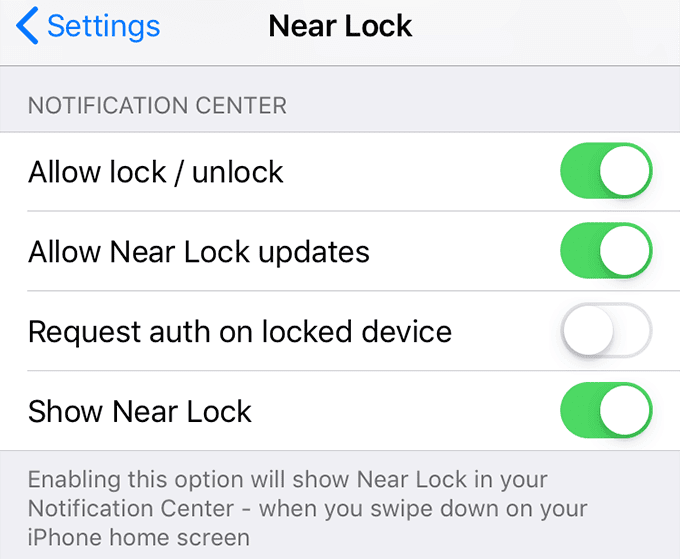
- iPhone에서 Mac 을 잠금 해제하는 기능을 제거하려면 Mac 컴퓨터 의 Near Lock 앱에서 (Near Lock)장치 페어링 해제(Unpair Devices) 버튼을 클릭하십시오.

매일 Mac 의 잠금을 해제하는 방법은 무엇입니까? 기존 암호 방법을 사용 합니까, 아니면 Apple Watch 또는 iPhone을 사용하여 컴퓨터의 잠금을 해제합니까? 아래 의견에 알려주십시오.
Related posts
Apple Watch에서 지도를 사용하는 방법
Mac을 잠금 해제하지 않는 Apple Watch를 수정하는 방법
Apple Watch로 Mac을 잠금 해제하는 방법
"Mac이 Apple Watch와 통신할 수 없음"을 수정하는 10가지 방법
Mac 또는 전화에서 Apple 음악 재생 목록을 공유하는 방법
Apple 로고에서 Apple Watch가 멈추는 문제를 해결하는 방법
Apple Watch Faces를 추가, 사용자화 및 변경하는 방법
당신이 모를 수 있는 10가지 Apple Watch 해킹
iPhone, iPad 및 Mac에서 Apple TV를 제어하는 방법
iPhone을 잠금 해제하지 않는 Apple Watch를 수정하는 방법
Apple Watch를 재설정하는 방법
Apple Watch를 피트니스 앱에 동기화
러너를 위한 8가지 최고의 Apple Watch 앱(2022)
Apple Watch에서 워키토키 기능을 사용하는 방법
Apple Watch를 새 휴대폰에 페어링하는 방법
Apple Watch에서 앱을 삭제하거나 제거하는 방법
Mac에서 루트킷을 확인하는 방법
Apple Watch 배터리 소모 문제: 10가지 최고의 수정 사항
Apple Watch에서 공간을 확보하는 방법
4 최고의 타사 Apple Watch 충전기
